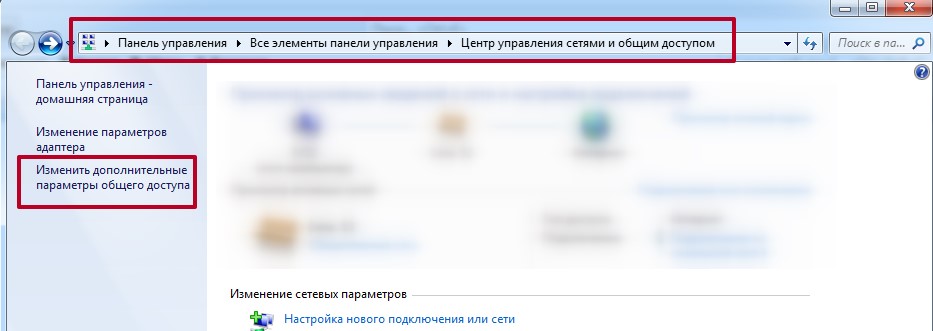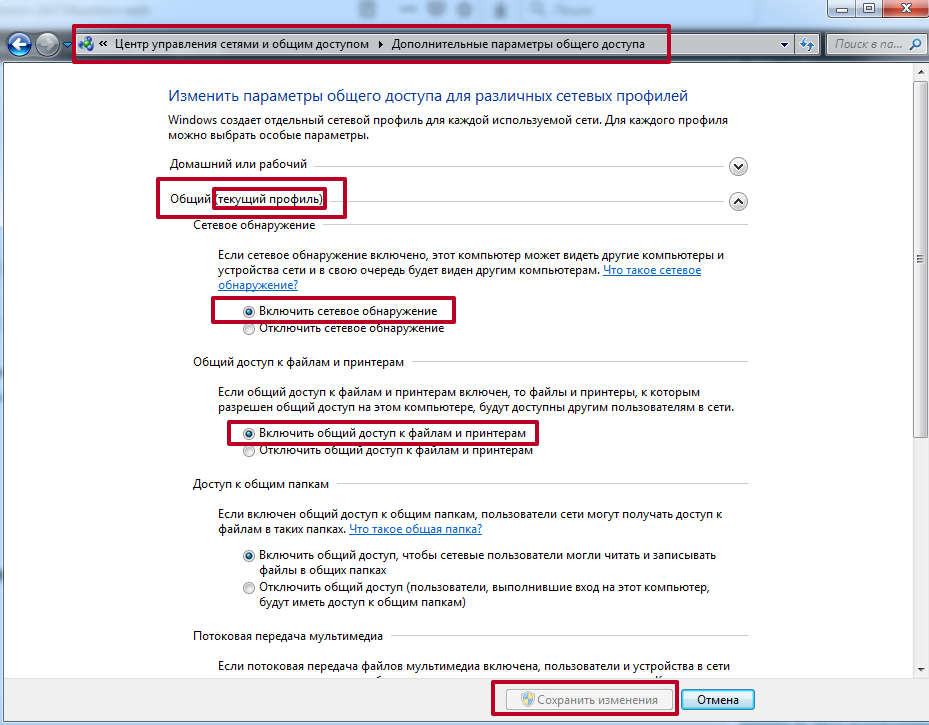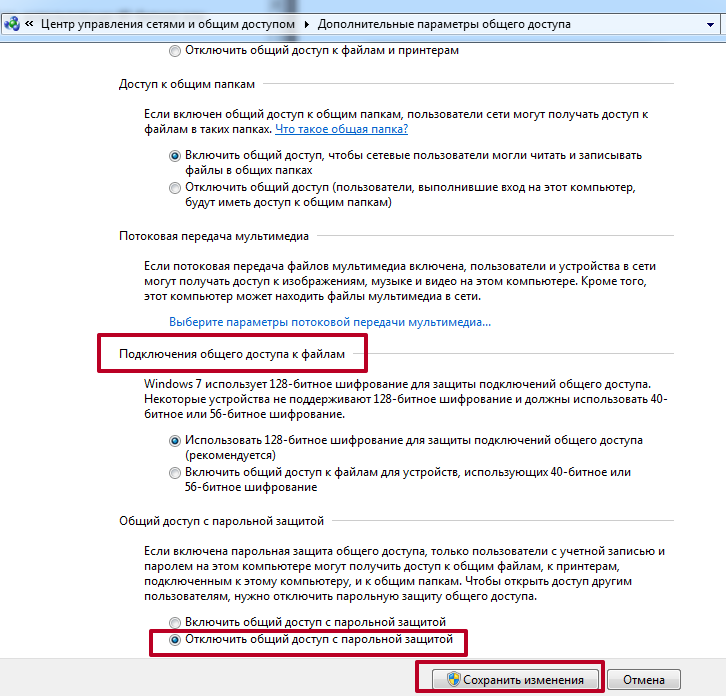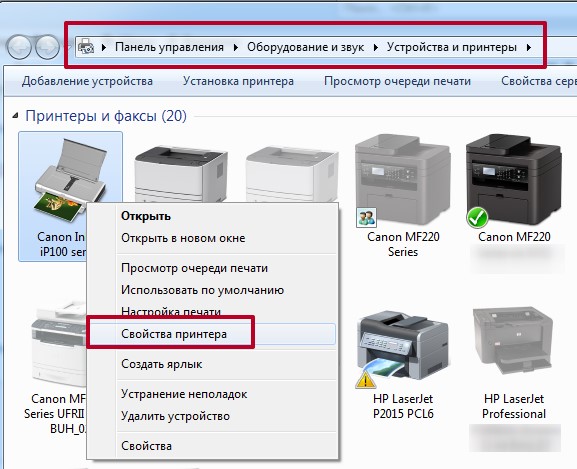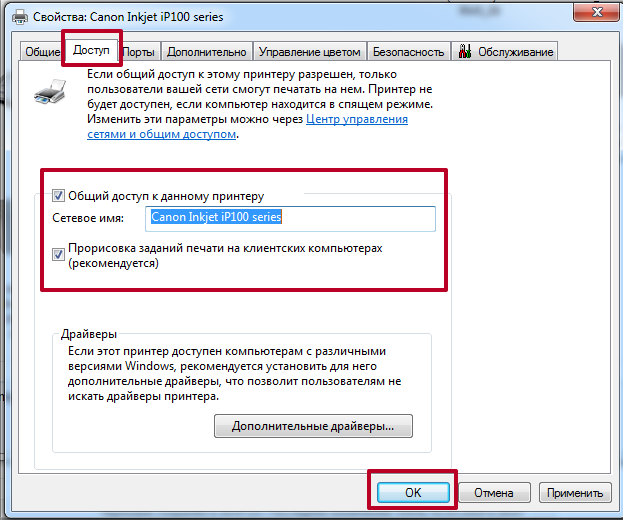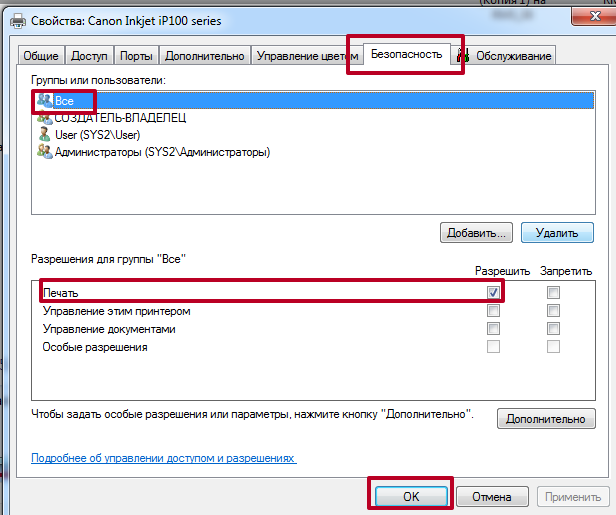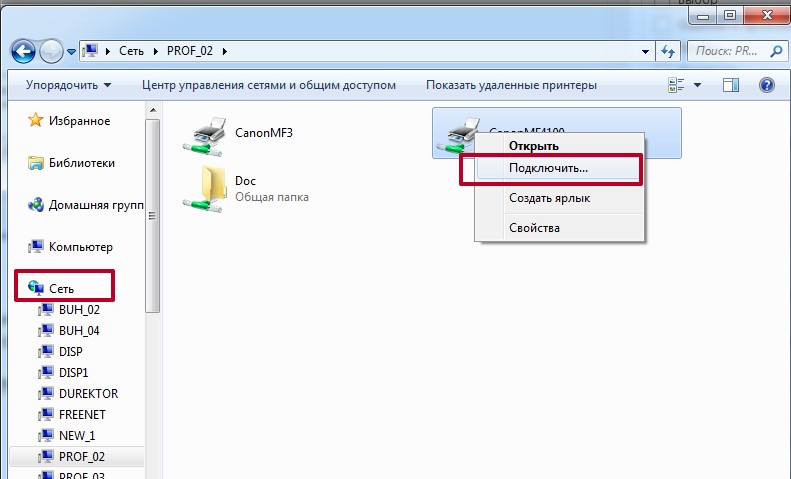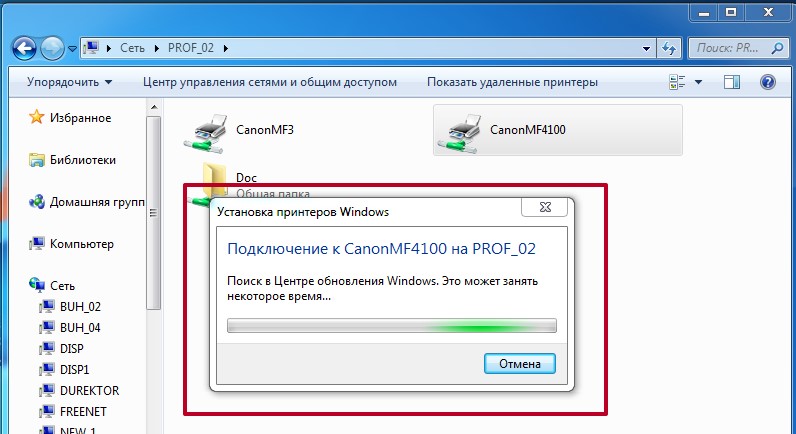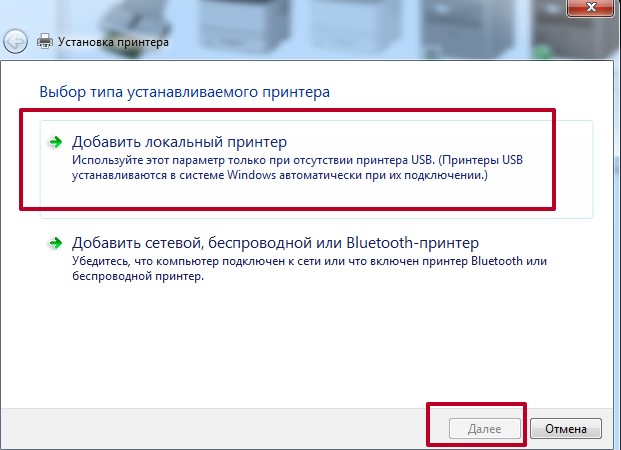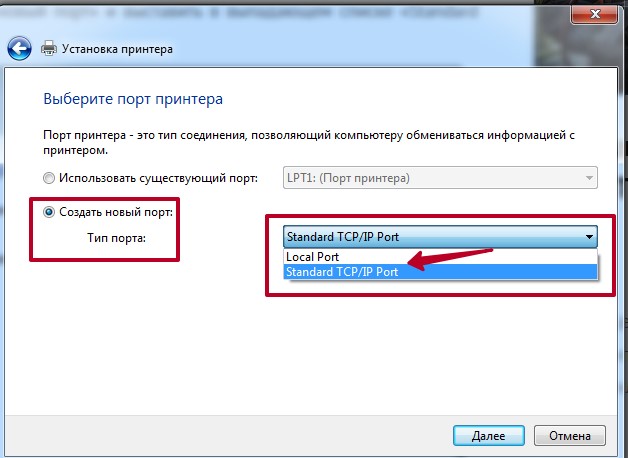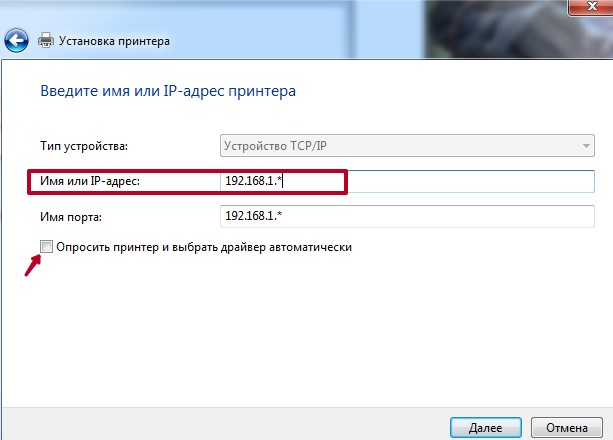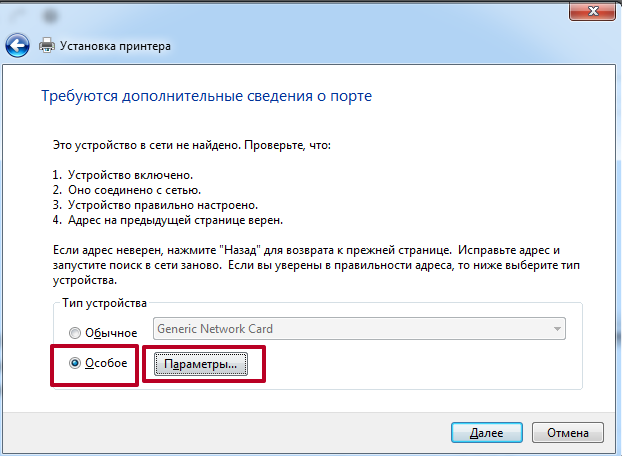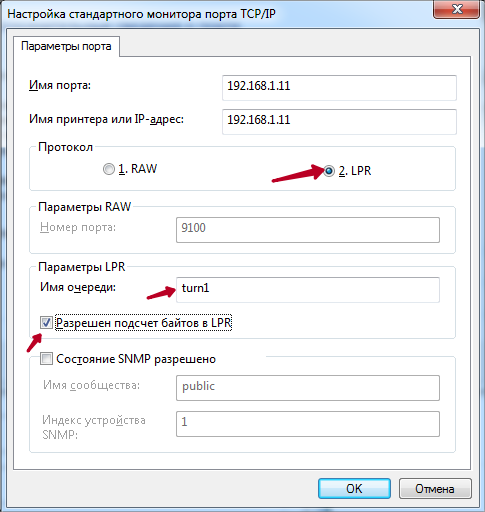- Инструкция подключения принтера к двум компьютерам
- Используем USB разветвитель
- Подключение через другой компьютер
- Подключение принтера к главному ПК
- Сетевые настройки
- Включение обнаружения
- Общий доступ
- Подключение к принтеру со второго «компа»
- Печать через принт-сервер
- Как переключаться между двумя USB-принтерами через один USB-порт?
- 8 ответов
Инструкция подключения принтера к двум компьютерам
При наличии в доме или офисе второго ПК или ноутбука часто возникает вопрос, как подключить один принтер к двум компьютерам одновременно. Такое применение печатающего устройства позволяет значительно сэкономить на приобретении новой техники в офис или сделать более удобным распечатывание. Оказывается, решение задачи существует и оно довольно простое при наличии определенных навыком работы с компьютерной и оргтехникой.
Рассмотрим несколько вариантов, как подключить принтер к 2 компьютерам с использованием юсб разветвителя, другого сетевого ПК, принт-сервера. Каждый шаг нужных действий имеет подробное описание со скриншотами, что поможет произвести подключение даже неопытным пользователям в домашних условиях.
Используем USB разветвитель
Самым быстрым и простым является вариант использования специальных переходников для соединения одного печатающего устройства сразу с несколькими компьютерами в одном помещении. Речь идет о USB разветвителе. Он являет собой коробочку, в которую во вход юсб подключается сам принтер. А к двум выходам, такими же кабелями, присоединяются компьютеры. Это очень удобно, если расстояние между устройствами небольшое. Именно максимальная длинна кабеля является одним из минусов такого способа подключения. Она не должна превышать более чем 1,6 м. Конечно же, можно использовать удлинители, но это чревато проблемой неустойчивого сигнала.

Суть работы разветвителя заключается в передачи задания печати, от любого подключенного в связку ПК, на принтер, при условии, что печатающее устройство не занято. На рынке есть варианты с ручным и автоматическим переключением на работу с разными клиентами. Второй вариант удобней и дороже, что вполне логично.
Если автоматическое определение принтера не произойдет, то произвести установку программного обеспечения (драйверов) для корректной работы печатающего устройства необходимо на обоих персональных компьютерах. Для этого воспользуйтесь одним из вариантов:
- Загрузочный диск.
- Скачайте пакет драйверов с сайта производителя.
- Мастер установки Windows.
Подключение через другой компьютер
Более удобно и практически без особых минусов можно организовать подключение двух ПК к одному принтеру используя один из них, как главный в связке. В таком случае будут использованы средства подсоединения принтера через usb и связывания в совместной локальной сети. Такой способ требует настройки двух компьютеров. Детально рассмотрим каждый.
Подключение принтера к главному ПК
Для начала нужно выбрать один из двух компьютеров, который будет главным в связке. Рекомендуем выбирать девайс, который чаще используется и более мощный по характеристикам. Осуществить соединение необходимо с помощью USB шнура. При необходимости установить драйвера для своей модели. После этих действий попробуйте произвести пробную печать. Если все прошло удачно, то можно смело переходить к настройкам.
Сетевые настройки
Это пункт настроек следует выполнить на обеих «компах».
Чтобы устройства были в одной локальной сети, нужно определить для них общую рабочую группу и подсеть, указать уникальные значения IP адреса и имена. Выполните настройки согласно скриншотам ниже.
- Нажмите кнопки вместе Windows+R. Введите команду sysdm.cpl. Нажмите кнопку «Изменить» и укажите имя ПК и рабочей группы. Для главного, например «first», а для второго — «second», но название рабочей группы должно быть одинаковое.
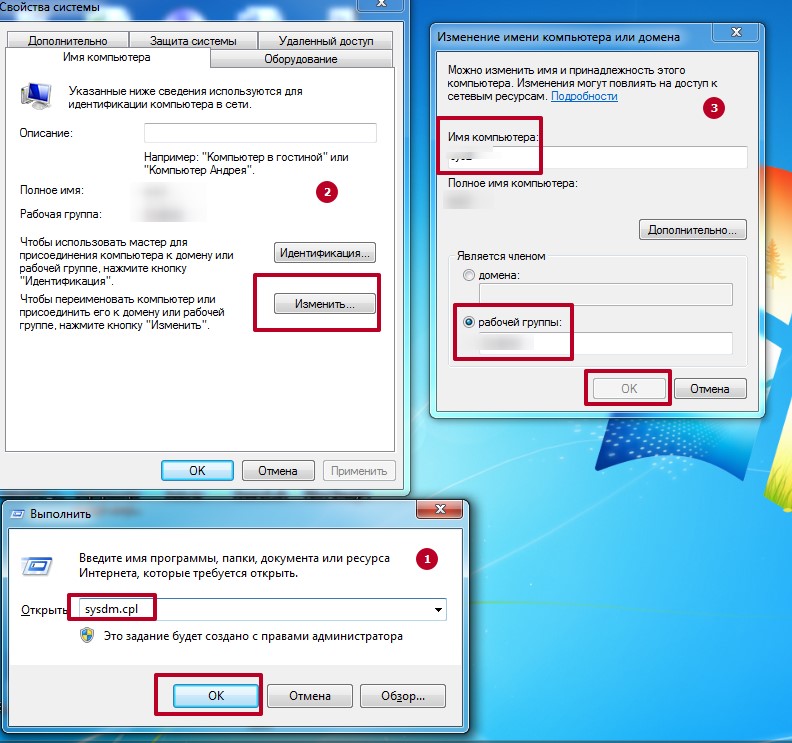
Включение обнаружения
Этот и следующий пункты выполняем на первом «компе».
Включаем сетевое обнаружение через панель управления. Это позволит другим участникам сети видеть его в ЛВС.
Общий доступ
Теперь «расшарим» именно сам принтер, чтобы он стал доступным другим.
- В списке найдите свою модель и войдите в ее свойства.
- Зайдите на закладку «Доступ», отметьте галочкой пункт общего доступа, укажите имя, сохраните изменения.
- На закладке «Безопасность» проверьте, чтобы печать была разрешена для всех пользователей.
Подключение к принтеру со второго «компа»
Принтер на главном ПК готов работать с другим Вашим компьютером или ноутбуком. Осталось только произвести к нему подключение. Это можно сделать несколькими способами, но самым простым и быстрым будет подсоединение через поиск основного «компа» в сети.
- Откройте окно операционной системы клавишами Windows+E. Слева найдите «Сеть». В списке отыщите устройство с именем «first», если не указывали другое название.
- Двойным щелчком откройте его.
- Правой кнопкой мыши вызовите меню, с которого можно сделать подключение.
- Дождитесь окончания поиска и установки драйверов.
- Выберите устройство печатающим по умолчанию.
- Попробуйте распечатать любой документ.
Возможные ошибки при подключении:
Печать через принт-сервер
Принт-сервер — это специальная возможность, которая позволяет организовать печать на одном принтере сразу с нескольких компьютеров используя сетевое подключение. Такой сервер может быть уже встроен в само устройство печати и быть отдельным девайсом. А также бывают свитчи, роутеры, коммутаторы с такой возможностью.
Настройка роутера или отдельного принт-сервера производится согласно прилагаемой к нему инструкции.
Общим для всех моделей будет обеспечение физического соединения между устройствами. Это сделать можно несколькими способами: юсб проводом, вай-фай связью, патч-кордом.
О встроенном сервере в Ваш принтер может свидетельствовать упоминание об этом в характеристиках или возможность подключения к нему по Ethernet. В любой случае попросту нужно добавить устройство в сеть используя патч-корд. Далее, с помощью мастера установки Windows, следует настроить порт в самой системе.
Инструкция по конфигурации порта сервера печати:
- Откройте панель управления принтерами и нажмите «Установка».
- На втором шаге указываем локальный вариант установки.
- Создаем новый порт и выбираем тип стандартного TCP/IP протокола.
- Вводим IP адрес с учетом своей подсети и свободного номера вместо звездочки. Если сеть небольшая, то указывайте число после десяти, если побольше, то после 50-ти.
- Сделайте настройки согласно указанным данным на скриншоте.
- На следующем шаге Вам будет предложено установить драйвер принтера. Действие обязательное.
- Выполняйте все остальные шаги согласно указаниям мастера установки.
Источник
Как переключаться между двумя USB-принтерами через один USB-порт?
Я имею 2 принтера ярлыка зебры УСБ, такого же делаю и моделирую. Каждое нагружено с разным видом ярлыка. Я хотел бы подключить их к одному и тому же компьютеру через коммутатор. Таким образом, компьютер будет думать, что подключен один принтер, и я могу переключать его туда и обратно на любой принтер, в зависимости от типа этикетки, который мне нужен.
программное обеспечение печатания ярлыка мы используем только позволяет одному принтеру быть настроенным, именно поэтому нам нужна коробка переключателя. Это не практично заменить програмное обеспечение на этой стадии. Мы могли бы также подключить один принтер и вручную поменять этикетки по мере необходимости, но мы пытаемся этого избежать.
мы смотрели на этот коммутатор 2 ПК до 1 коробка переключателя АБ прибора УСБ 2,0 от Amazon, но он позволяет двум компьютерам использовать один и тот же принтер, что нам не нужно.
в дни параллельный порт принтера, эти «A / B» переключатели стиля были довольно распространены.
8 ответов
Это выглядит, как он будет делать то, что вы хотите: http://www.ambery.com/2x2usb20rosw.html
Проверьте схему кросс-маршрутизации немного вниз по странице и возьмите второй компьютер из картины.
вам может повезти подключить и принтеры и их нормальная настройка. Затем попробуйте добавить третий принтер вручную и выберите в качестве порта один из двух физических принтеров. Когда вам нужно переключить принтеры как раз переключите порт на виртуальном принтере.
этого почти наверняка не произойдет. Если эти принтеры имеют встроенный серийный номер (скорее всего), не имеет значения, что вы делаете, Windows обнаружит, что это 2 разных принтера. Первым делом попробуйте поменять принтеры используя тот же USB-порт, и посмотреть, что происходит. Если система обнаружит, что это разные принтеры, игра окончена.
Эта Старая Новая Вещь Пост объясняет некоторые, как Windows определяет USB-устройства и почему он делает это так, как он делает.
недавно я решил эту глупую проблему с двумя идентичными лазерными принтерами и коробкой windows 7. В конце концов я нашел достаточно деталей в свободное время, чтобы что-то соорудить и заставить его работать. Распределительная коробка была самой сложной частью снаряжения, чтобы найти, кабели, которые вы можете получить из любой точки мира, все они пришли с разных сайтов, потому что я сумасшедший человек и должен лучше управлять своим временем!
кабель от вашей коробки переключателя к вашим принтерам должен быть USB B к кабелю B (половинная коробка / наполовину округленный конец на каждой стороне:http://www.dcables.net/USB-B-to-B-Cable-v2_0-6-Feet.aspx я впервые попытался использовать адаптер А-В, и он работал, но он был хлипким.
кабель, идущий от распределительной коробки к компьютеру, должен быть USB A к кабелю. CDW имеет их, но предотвращение спама мешает мне выложить 2 или более ссылок.
Это решение точно не коммутатор а .
Я предполагаю, что vid / pid принтера один и тот же, но имеют разные этикетки. Если они оба подключены, но выключены, устройства не обнаруживаются. Поэтому просто включите один или другой, и драйвер будет думать, что принтер просто вышел в автономный режим, а затем снова подключается к другому принтеру. Что всегда одно дальше получает запрос печати ярлыка.
теперь, если вы хотите получить фантазии, найти выключатель питания коробка которая только позволяет силе до один прибор одновременно. Или пойдите к магазину электроники и сделайте вашу собственную коробку переключателя силы (пролом перед делает).
Я имею коробку от compucable группы изготавливания .. его называют «iperipheral» .. сво 4 до Один механически переключатель USB .. (номер детали USB-ABCD).. www.compucable.com . в этом поле можно выбрать один из 4 принтеров на одном компьютере или подключить один принтер к 4 компьютерам. он отлично работает для печати, но они забыли скрутить кабели порта внутри коробки, поэтому он не работает для сканеров или других высокоскоростных устройств, если они не являются USB 1 . получше дизайн и это может быть хороший продукт .. он отлично работает для всех моих принтеров .. существует также несколько активных переключателей селектора USB . они обычно имеют программное обеспечение, которое выбирает тот или иной выход .. некоторые также имеют переключатель кнопки на коробке которая отвергает програмное обеспечение .. кнопка должна использоваться со сканерами .. принтеры можно использовать с программным обеспечением select или push button select ..
есть ли веская причина, по которой вы не можете использовать switchbox вы упомянули наоборот? Подключение двух принтеров к двойному входу и компьютеру к одиночному выходу. Я могу ошибаться, но, возможно, стоит проверить.
Если ОС распознает своп как отсоединение и подключение его обратно, то вам не повезло. Но если концентратор держит порт занятым, делая аппаратный коммутатор внутри коммутатора, он может работать.
Это очень просто. Когда вы подключили принтеры каждый к своим портам USB windows видит их как два разных принтера, а не то же самое. Это означает, что когда вы идете, чтобы распечатать его спросят, кто для печати и все, что вам нужно сделать, это выбрать принтер, который вы хотите использовать. Несмотря на то, что это одни и те же принтеры, сделанные одной и той же компанией, windows все равно распознает их по отдельности. Так что действительно не должно быть никакой необходимости, теперь, если вы используете более старую версию windows, вы пришлось бы вручную настроить их, но это действительно необходимо, только если ОС, которую вы используете, не поддерживает P-N-P. Я никогда не видел переключателя для USB, но я мог ошибаться. Надеюсь, это поможет вам.
хорошо, ну вот мой вопрос: если программное обеспечение позволит вам печатать только по одному, то почему вы хотите переключиться на другой? Вы говорите при печати вы сможете печатать что-то от других или я не правильно тебя понял? Или вы пытаетесь настроить печать этикеток двух разных размеров. Вы не можете сделать два отдельных принтера похожими на один в Windows, потому что windows всегда будет видеть их как две отдельные машины, так же, как Microsoft настроила его, а также его логику. Вы всегда можете взломать windows и переписать всю ОС! LOL.
Источник